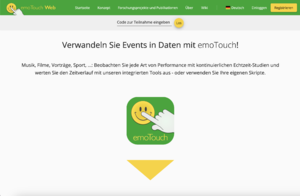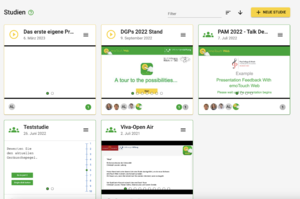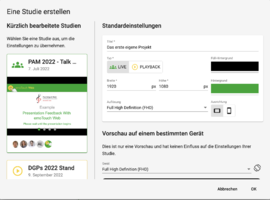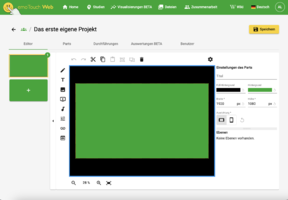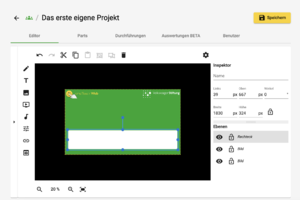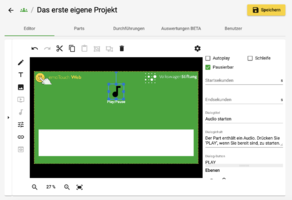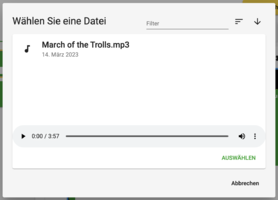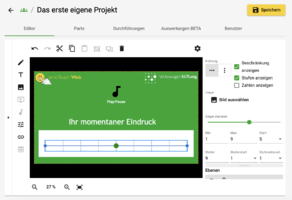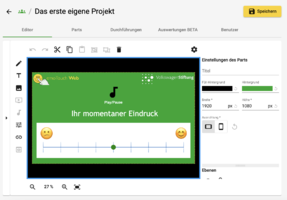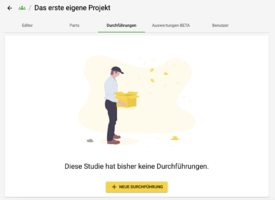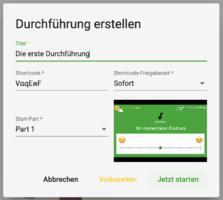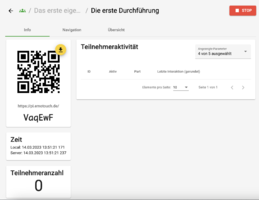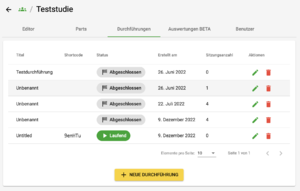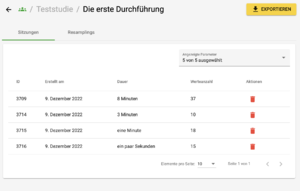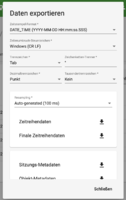Erste Schritte zum eigenen Projekt/en: Unterschied zwischen den Versionen
(Die Seite wurde neu angelegt: „== Preparation/ considerations == Depending on the research context, preparatory work involves various steps. In this exemplary project, the following steps ca…“) |
(Die Seite wurde neu angelegt: „== Registering and creating a project ==“) |
||
| Zeile 13: | Zeile 13: | ||
| − | == | + | == Registering and creating a project == |
<gallery widths=300px heights=200px> | <gallery widths=300px heights=200px> | ||
Version vom 24. Oktober 2024, 10:52 Uhr
Here you can follow all the steps involved in conducting a project with emoTouch, from preparation to evaluation. A playback project for real-time data collection while listening to a piece of music is created as an example.
In playback projects, audio or video files are integrated into the project and the participants navigate through the parts themselves. In contrast, live projects take place simultaneously with an event, on the basis of which data is collected and the manager navigates all participants through the project all at once.
Preparation/ considerations
Depending on the research context, preparatory work involves various steps. In this exemplary project, the following steps can be helpful in preparation:
- What data should be collected?
- Which form of questioning (e.g. which type of scale) best suits the survey?
Registering and creating a project
Das Projekt ist nun angelegt und Sie werden direkt zum Editor weitergeleitet.
Das Projekt gestalten
Sie können:
- passive Elemente hinzufügen (dekorativ/ informativ)
- Textfelder erstellen
- Audio- und Videodateien einbinden
- Buttons und Links einbetten
- Websites mit iframes interaktiv einbinden
- 1D- und 2D-Skalen zur Echtzeiterfassung erstellen und personalisieren
Audio- und Videodateien einbinden
Echtzeit-Datenerhebung: Verwendung von Skalen (Slidern)
Die Datenerhebung ist immer an ein Event (beispielsweise ein Musikstück) gebunden. Erstellen Sie für verschiedene Events beliebig viele Parts, durch die Sie oder die Teilnehmenden in der Durchführung navigieren können.
Durchführen
Durchführung erstellen
Durchführungen verwalten
Behalten Sie im Reiter "Durchführungen" den Überblick über geplante, laufende und abgeschlossene Durchführungen. In eine Durchführung können beliebig viele Teilnehmende einsteigen. Sie erzeugen jeweils eine "Sitzung". Klicken Sie in eine Durchführung, für einen Überblick über die jeweils entstandenen Sitzungen.
Sie können zeitgleich mehrere aktive Durchführungen laufen lassen. Achtung: Pausieren ist nicht möglich. Das Stoppen einer Durchführung beendet diese endgültig.
Auswerten - Werte und Daten exportieren
Exportierbar sind:
- Zeitreihendaten
- Finale Zeitreihendaten
- Sitzungs-Metadaten
- Objekt-Metadaten
Resampling
Für alle Analysen, die Berechnungen auf der Basis von mehreren Teilnehmern beinhalten (z.B. die Berechnung des Mittelwerts einer Schiebereglerposition über alle Teilnehmer zu einem bestimmten Zeitstempel), müssen die erfassten Rohdaten von emoTouch in 'resampelte Daten' ('Resampled Data') umgewandelt werden.